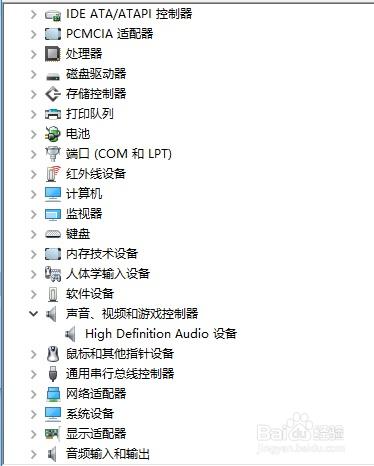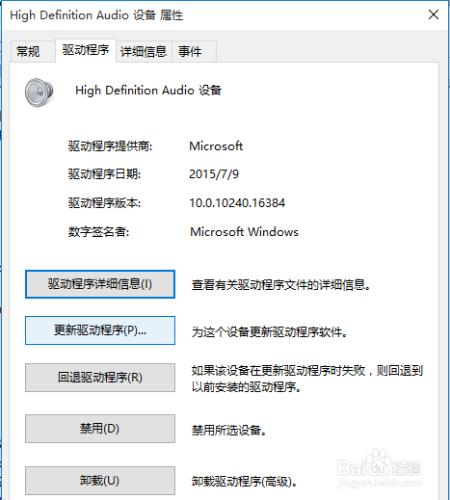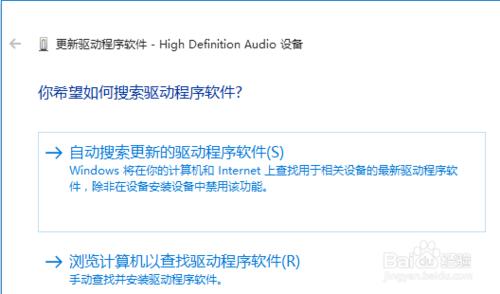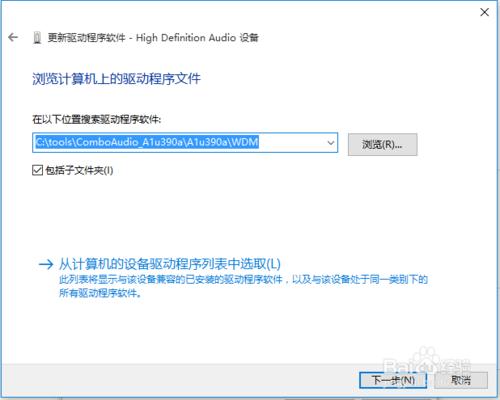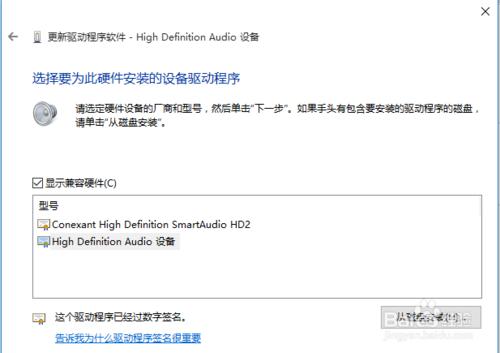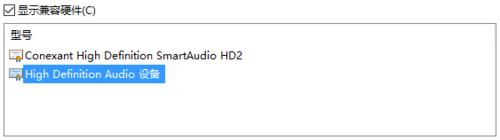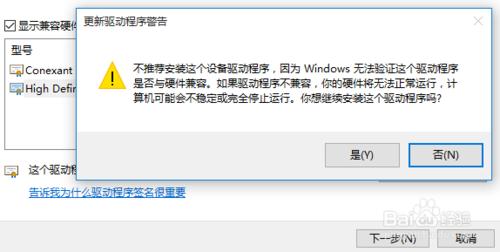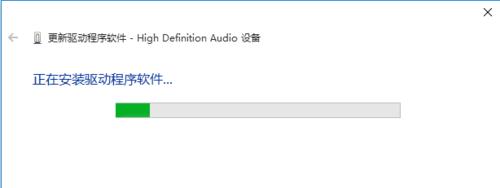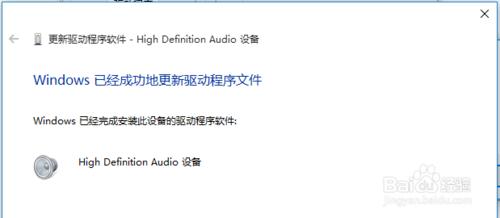Windows8.1升級Windows10後很多網友都遇到了音效卡驅動顯示正常但沒有聲音的問題,經過本人測試,發現這一問題主要是由於Windows10預設的驅動程式不相容造成的,可通過選擇相容驅動程式的方法加以解決,既簡便又快捷,希望能夠給各位有所幫助。
方法/步驟
右擊“此電腦”,點選“屬性”,開啟“裝置管理器”,選擇“聲音、視訊和遊戲控制器”,找到音效卡對應的驅動程式,如“Conexant High Definition Audio 裝置”,如圖:
以“Conexant High Definition Audio 裝置”為例,右擊選“屬性”,在“屬性”的標籤欄點選“驅動程式”--“更新驅動程式”,如圖:
在更新驅動程式頁面點選“瀏覽計算機查詢驅動程式軟體”,如圖:
點選“從計算機的裝置驅動程式列表中選取”:
在顯示的相容硬體列表中,選擇更適合你的音效卡的驅動程式,總有一個能讓音效卡發生的驅動程式的。如windows8.1下為“High Definition Audio 裝置”,則最好選擇相容的“High Definition Audio 裝置”驅動程式,如圖:
然後點選“下一步”,系統會提示:
不必理會該系統提示,繼續點選“是”,然後系統會自動更該驅動程式,如圖:
哈哈,你想要的聲音出來了!
如果仍然沒有聲音,你可以重複4-7步驟,再選擇其他相容的驅動程式試試。也可直接安裝Windows8.1系統的音效卡驅動程式,一般都能解決。
提示:在安裝相容版的驅動程式過程中,如果系統提示相容問題拒絕安裝,您可以關閉“相容性助手”後再試。關閉方法請參考:
大家可以試試看。